سیستم عامل iOS 13 همراه با رونمایی از آیفون ۱۱ آیفون ۱۱ پرو و آیفون ۱۱ پرو مکس برای کاربران عرضه شد. در این مطلب آموزش آپدیت iOS 13 آیفون را برای شما آماده کردهایم.
اکثر شرکتها به صورت سالانه سیستم عامل محصولات خود را ارتقا میدهند و آن برای کاربران عرضه میکنند. اپل یکی از مطرحترین و پرطرفداران برندها در جهان بوده که به تازگی سیستم عامل iOS 13 را برای آیفون عرضه کرده است. سیستم عامل iOS 13 در مقایسه با گذشته بهبودهایی را تجربه کرده که شاید مهمترین آنها، Dark Mode باشد. در این مطلب آموزش آپدیت iOS 13 آیفون و تمام کارهایی که برای بهروزرسانی آیفون خود باید انجام دهید را مشاهده میکنید.
کدام آیفونها از آپدیت iOS 13 پشتیبانی میکنند؟
اپل هر ساله با عرضه نسخه جدید سیستم عامل خود، لیستی از محصولاتی که قادر به پشتیبانی از آن هستند را نیز منتشر میکند. برخلاف شرکتهای اندرویدی، گوشیهای قدیمی اپل نیز آخرین بروزرسانی نرمافزاری را دریافت میکنند. اگر صاحب یکی از محصولات زیر هستید، میتوانید آی او اس ۱۳ را دریافت کنید:
- نسل هفتم آیپاد تاچ
- آیفون SE
- آیفون ۶S و ۶S پلاس
- آیفون ۷ و ۷ پلاس
- آیفون ۸ و ۸ پلاس
- آیفون X
- آیفون XR
- آیفون XS و XS مکس
لازم به ذکر است؛ آیفون ۱۱، ۱۱ پرو و ۱۱ پرو مکس به صورت پیش فرض با سیستم عامل iOS 13 در اختیار کاربران قرار میگیرند. برای اطلاع بیشتر در خصوص دستگاههایی که قادر به دریافت آپدیت iOS 13 هستند این مطلب از فارنت را بخوانید:
این مدلهای آیفون آپدیت iOS 13 را دریافت خواهند کرد
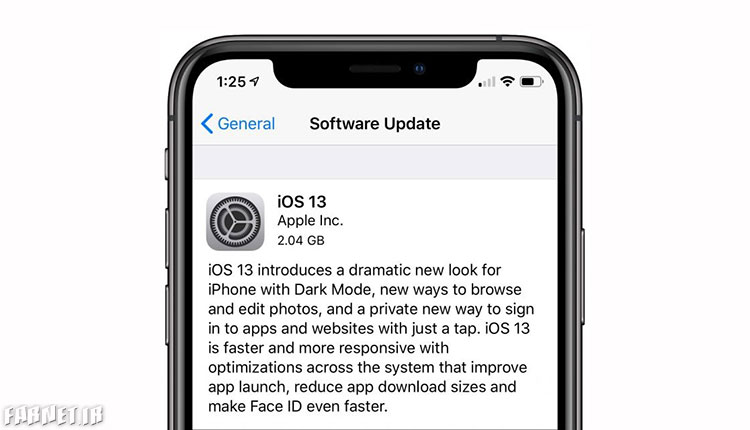
آموزش آپدیت iOS 13 آیفون
قبل از آپدیت گوشی هوشمند خود به جدیدترین سیستم عامل موبایل اپل، باید از آن بکاپ بگیرید و یک نسخه پشتیبان از اطلاعات خود تهیه کنید. توصیه میکنیم این کار را حتما انجام دهید تا اگر در هنگام آپدیت به هر دلیلی با مشکل روبرو شدید بتوانید با استفاده از این بکاپ اطلاعات روی گوشی آیفون خود را برگردانید. بخاطر این موضوع، ابتدا نحوه بکاپ گرفتن از آیفون را به شما آموزش میدهیم.
آموزش بکاپ گرفتن از آیفون
برای بکاپ گرفتن از آیفون، آیپد و آیپاد دو راه پیش روی شما قرار دارد. میتوانید از اطلاعات خود توسط آی کلود بکاپ بگیرید و یا با استفاده از برنامه آیتونز از اطلاعات خود نسخه پشتیبان تهیه کنید.
حتی میتوانید از هر دو روش استفاده کنید و برای اطمینان بیشتر، دو نسخه پشتیبان از اطلاعات خود داشته باشید. به طور طبیعی در صورت استفاده از روش آیکلاد باید حواستان به مصرف اینترنت و هزینه آن باشد. در ادامه دو راه بکاپ گرفتن از آیفون را مشاهده میکنید و میتوانید در مطلب جداگانهای که برای شما اماده کردهایم این کار را با اطمینان کامل انجام دهید.
آموزش بکاپ گرفتن از آیفون با iCloud آی کلاد
نحوه بکآپ گرفتن از آیفون با برنامه آیتونز
آموزش آپدیت iOS 13 آیفون با اینترنت وای فای
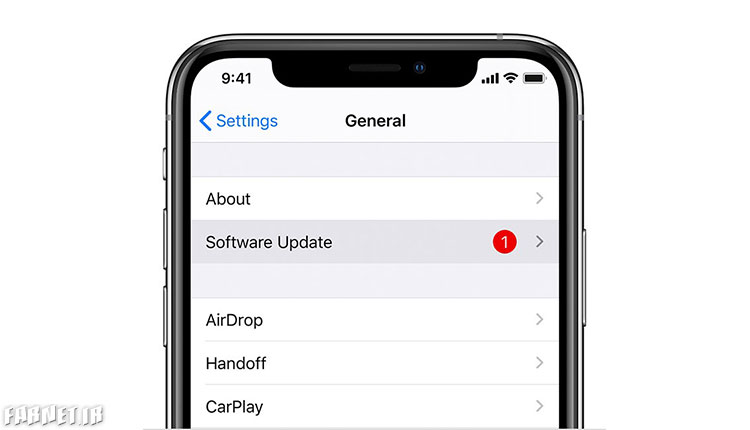
با انتشار یک بروزرسانی جدید، آیفون به صورت خودکار به شما اطلاع میدهد. برای دانلود و نصب این بروزرسانی باید مراحل زیر را دنبال کنید:
- آیفون خود را به شارژ وصل کنید و به اینترنت وای فای متصل شوید.
- به بخش تنظیمات، عمومی و سپس بروزرسانی نرم افزار بروید.
- گزینه دانلود و نصب را انتخاب کنید. اگر حافظه آیفون شما پر باشد، پیامی برای پاک کردن برنامهها را مشاهده میکنید. در این بخش میتوانید ادامه دهید و یا آن را کنسل کنید. پس از نصب بروزرسانی، نسخه جدید iOS برنامههای پاک شده را دوباره روی گوشی شما نصب میکند.
- اگر بعد از دانلود میخواهید بلافاصله گوشی شما به iOS 13 آپدیت شود، گزینه نصب را انتخاب کنید. در غیر اینصورت گزینههای Install Tonight و یا Later را انتخاب کنید. اگر گزینه نصب در شب را انتخاب کردید، یادتان باشد گوشی را در هنگام خواب به شارژر وصل کنید تا دستگاه به صورت خودکار آپدیت شود.
- برای نصب اگر پسورد داشته باشید، باید آن را وارد کنید تا فرایند مربوط به آن شروع شود.
آموزش آپدیت iOS 13 آیفون با اینترنت گوشی (دیتای سیمکارت)
این روزها کاربران بسیاری هستند که صرفا اینترنت مورد نیاز خود را از طریق اینترنت گوشی یا همان دیتای موبایل خود تامین میکنند و به وای فای دسترسی ندارند. اگر شما هم از این دسته کاربران هستید و به وای فای دسترسی ندارید و قصد دارید آپدیت iOS 13 آیفون با اینترنت گوشی انجام دهید. باید بگویم فقط یک راه دارید!
اپل متاسفانه به دلایلی که مطمئنا برای خودش مهم است امکان آپدیت مستقیم از طریق اینترنت گوشی را نمیدهد اما یک ترفند وجود دارد. شما در iOS 12 نمیتوانید بیش از ۲۰۰ مگابایت فایل را با اینترنت گوشی دانلود کنید.
دلیل این کار هم جلوگیری از مصرف اتفاقی اینترنت دیتای گوشی است. البته این محدودیت در iOS 13 رفع شده و میتوانید فایلهای بزرگتر را هم با اینترنت گوشی دانلود کنید اما خب فعلا قرار است به iOS 13 آپدیت کنید و هنوز در iOS 12 قرار دارید! اما راهحل چیست؟
راهحل آپدیت iOS 13 آیفون با اینترنت گوشی چیست؟
در واقع راهحل آپدیت iOS 13 آیفون با اینترنت گوشی در مرحله بعدی این اموزش قرار دارد و آن استفاده از آیتونز اما با اینترنت گوشی است. در واقع در این روش شما باید به یک لپ تاپ یا کامپیوتر دسترسی داشته باشید.
برای این کار ابتدا یک هات اسپات بر روی گوشی آیفون خود که قصد آپدیت کردن آن را دارید ایجاد کنید. برای آموزش ایجاد هات اسپات بر روی آیفون میتوانید به این مطلب مراجعه کنید:
مطلب مرتبط: آموزش ساخت هات اسپات بر روی iOS آیفون
پس از ساخت هات اسپات لپ تاپ خود را از طریق هات اسپات به اینترنت گوشی متصل کنید. سپس آخرین نسخه آیتونز را دانلود و نصب کرده و گوشی خود را از طریق کابل به کامپیوتر وصل کنید. بعد آیتونز را باز کرده و مراحل آپدیت را مانند روش آپدیت iOS 13 آیفون با آیتونز که در ادامه به آن میپردازیم ادامه دهید.
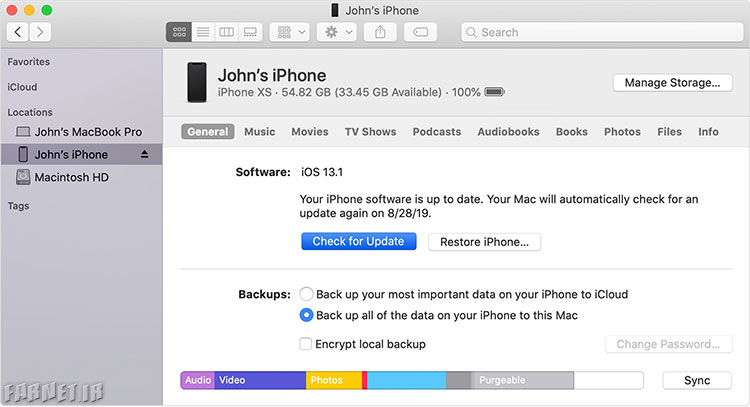
آموزش آپدیت iOS 13 آیفون با آیتونز
اگر نمیخواهید به صورت بی سیم گوشی خود را آپدیت کنید، میتوانید به صورت دستی و با استفاده از یک کامپیوتر قابل اطمینان آپدیت iOS 13 را روی آیفون خود نصب کنید. برای آپدیت iOS 13 آیفون با iTunes مراحل زیر را دنبال کنید.
- آخرین نسخه آیتونز را برای کامپیوتر خود از اینجا دانلود و نصب کنید.
- گوشی خود را به کامپیوتر وصل کنید.
- برنامه آیتونز را اجرا و گوشی خود را انتخاب کنید.
- در بخش Summary، گزینه بررسی آپدیت را انتخاب کنید.
- گزینه دانلود و آپدیت را بزنید.
- در صورتی که برای گوشی خود رمز گذاشتهاید، آن را وارد کنید.
در این مطلب سعی کردیم نحوه بهروزرسانی iOS 13 اپل را با استفاده از روشهای رسمی اعلام شده از سوی اپل و با سادهترین روشهای ممکن توضیح دهیم. اگر مشکلی در این زمینه دارید و یا تجربهای در انجام بهتر ان دارید حتما در بخش نظرات آن را با سایر کاربران در میان بگذارید.







